MP4 til DVD -omformer: Hvordan konvertere filer med Nero Vision
Nero Vision er den enkleste måten å brenne MP4 -videoene til DVD. Videokameraer, mobiltelefoner, videoer fra nettet - nesten alle er tilgjengelige i det mest populære videoformatet MP4 og dets forskjellige typer. Selv om moderne avspillingsenheter ikke burde ha noen problemer med dette, er det fortsatt praktisk å bruke disse videoene Brenn til en enkel video -DVD ved hjelp av en omformer, som også kan brukes på eldre DVD -spillere uten problemer løper. MP4 til DVD -konvertering, dvs. konvertering av de forskjellige MP4 -formatene til det vanlige DVD -formatet, kan utføres uten problemer.
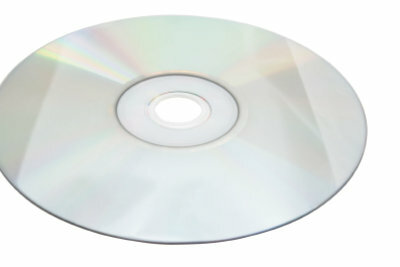
Hva trenger du:
- MP4 videoopptak
- Nero visjon
- skrivbare, tomme DVDer
- Konvertering av MP4 -filer til populært DVD -format i dag er spesielt kraftig på grunn av datamaskin bli raskt og enkelt. Avhengig av din smak, er det mange programmer for dette, enten som freeware eller betalte programmer.
- En av de mest kjente, Nero Vision, er en del av den stadig mer omfattende Nero -brenningsprogramvaren. Hvis du ikke allerede har dette, kan du også søke etter Nero Vision på Internett, siden det er programvare også som en gratis prøveversjon eller eldre versjoner kan lastes ned gratis. De grunnleggende funksjonene er tilstrekkelige for den enkle konverteringen "MP4 til DVD".
Det er veldig enkelt å konvertere "MP4 til DVD"
- Hvis du ikke allerede har Nero Vision, kan du søke etter Nero Vision på Internett. Du kan laste ned den nyeste prøveversjonen direkte fra produsentens nettsted. etter at du har registrert deg der.
- Installer programvaren. Etter installasjonen vil du se Nero Vision -programmet etter å ha klikket på startknappen på oppgavelinjen. Start programmet.
- I Nero Vision -oversiktsskjermen velger du "Video og Foto "ved å klikke på det tilhørende ikonet. Under følgende alternativer klikker du på "Lag din egen DVD"
- Nå kommer du inn på en skjermder du kan kompilere DVD -prosjektet. Du kan derfor lese "Untitled Project" øverst til venstre. På høyre side har du forskjellige handlinger å velge mellom, menyoverskriften lyder: "Hva vil du gjøre?".
- Siden du vil brenne eksisterende MP4 -filer som en video -DVD, velger du det andre alternativet: "Legg til videofiler". Som med brenning av en data -DVD, kan du nå velge ønskede MP4 -filer som skal legges til i prosjektet. Etter at du har valgt en fil, kommer du tilbake til prosjektskjermen. Nederst på skjermen kan du se hvor mye plass videodataene dine vil ta opp på DVD -en. Avhengig av størrelsen kan du brenne forskjellige MP4 -filer til en DVD samtidig til den er full.
- Hvis filene er større enn det innsatte mediet, tilbyr programmet deg til automatisk å krympe dem til riktig størrelse. Men husk at dette kan gå på bekostning av kvalitet. Programmet konverterer "MP4 til DVD" automatisk.
- Klikk på "Neste" -knappen nederst til høyre for å gå til det andre trinnet. Nå kan du gi den nye DVDen en passende DVD -meny. Innstillingsalternativene her er forskjellige og lar kreativiteten gå fri. Spesielt hvis du vil lage en DVD med mange egne ferievideoer, bør du få en her Eksperimenter litt senere for å få mest mulig atmosfærisk og behagelig tilgang til filmene å ha. Men hvis du bare har en stor fil, er de automatiske forhåndsinnstillingene vanligvis tilstrekkelig for senere avspilling. En stilig DVD -meny med passende bakgrunn ser også bedre ut her.
- Hvis du er fornøyd med menyen du har opprettet selv, klikker du på "Neste" for å gå til forhåndsvisningsskjermen. Der kan du bruke en virtuell fjernkontroll til å prøve ut hvordan DVD-en og den selvlagde valgskjermen vil se ut senere på fjernsynet. Hvis du er misfornøyd, kan du gå tilbake til forrige trinn med "tilbake" -knappen.
- Hvis du er enig i det første verket ditt, klikker du på "Neste" igjen, og du kommer til det siste trinnet og brenner DVDen. Hvis du er fornøyd med de grunnleggende forbrenningsinnstillingene, er det bare å klikke på "Brenne" i nedre høyre hjørne, og den første video -DVD -en blir brent. Hvis du ennå ikke har satt inn et passende emne, vil programmet be deg om å gjøre det på forhånd.
- Etter den vellykkede brenningsprosessen kan du teste video -DVD -en din på din egen DVD -spiller for første gang!
Spill MP4 på DVD -spiller - slik gjør du
Du kan spille MP4 -filer på en DVD -spiller hvis du har en enhet ...
Hvor nyttig finner du denne artikkelen?

